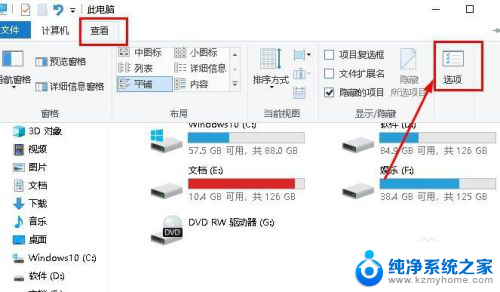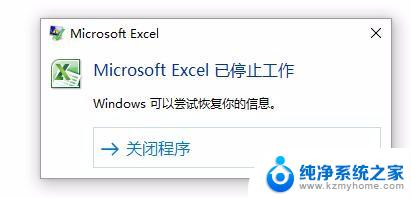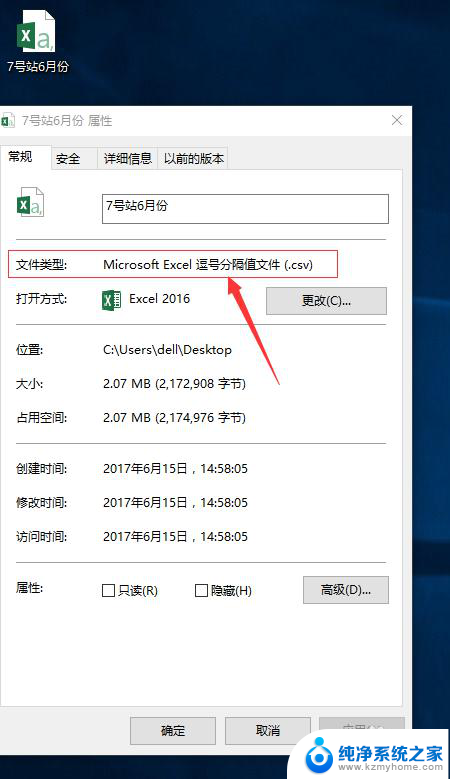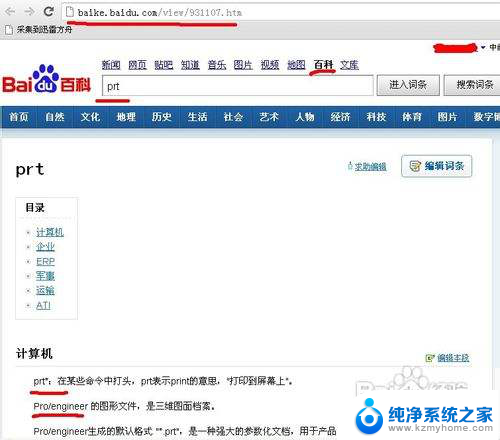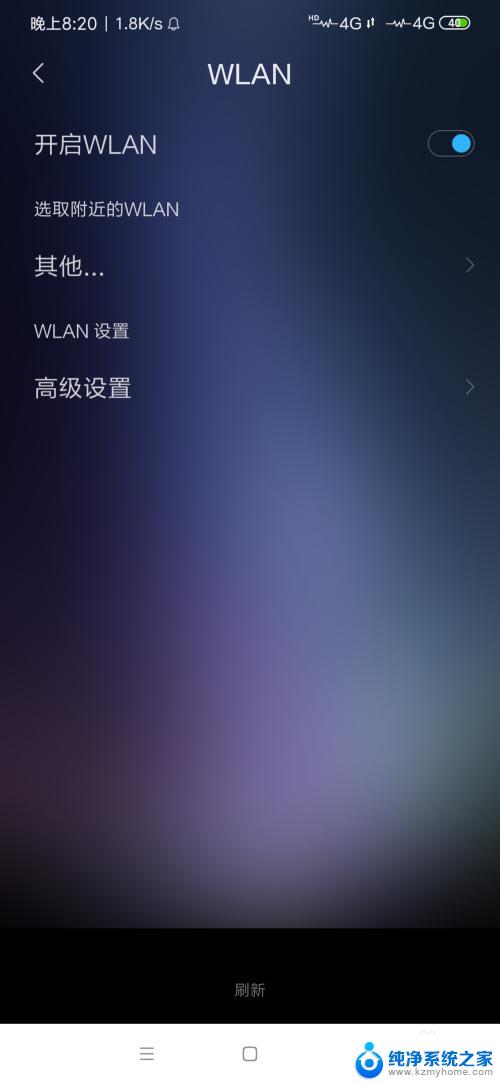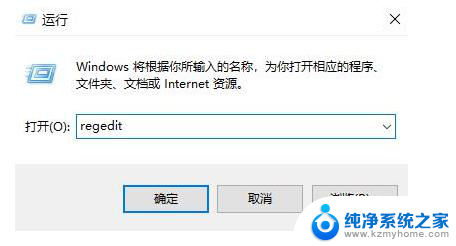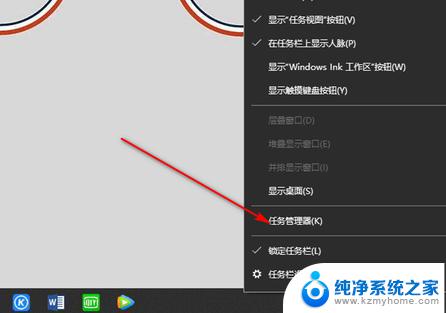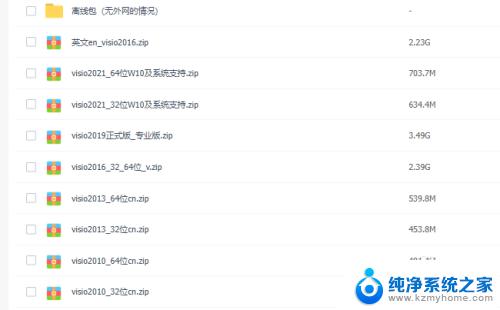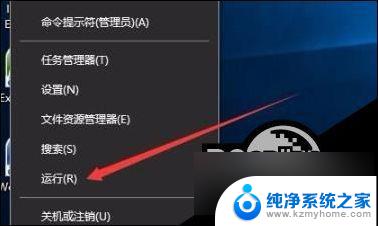打不开excel文件 excel文件打不开怎么修复
更新时间:2023-10-10 17:40:45作者:kzmyhome
近年来随着电脑的普及和应用软件的广泛使用,Excel已经成为了许多人工作和学习中必不可少的工具,有时候我们可能会遇到打不开Excel文件的问题,无论是因为文件损坏还是其他原因,这无疑给我们的工作和学习带来了很大的困扰。当我们遇到这样的情况时,应该如何修复打不开的Excel文件呢?本文将为大家介绍一些常见的修复方法,帮助大家解决Excel文件打不开的问题。
具体方法:
1.我们点击打开WIN7桌面左下角的开始菜单按钮,在菜单中点击点击打开Excel 2016
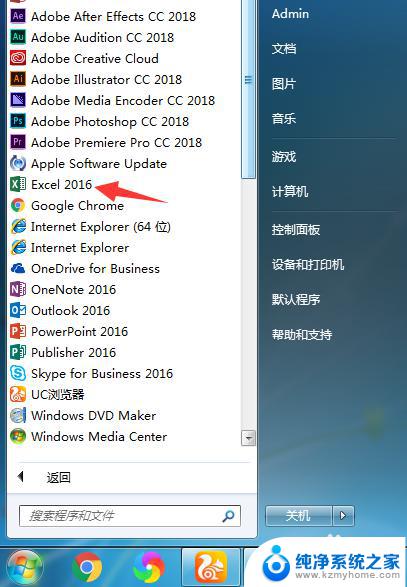
2.进入到Excel的首页,点击创建空白工作簿
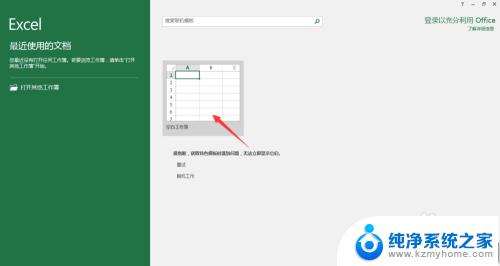
3.进入到Excel的编辑窗口,点击Excel窗口左上角的文件
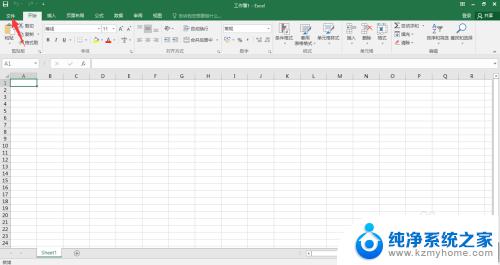
4.在弹出的文件下拉菜单中,点击打开选项
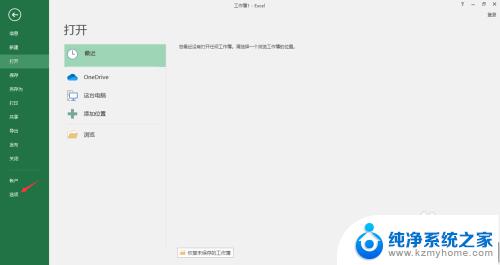
5.进入到Excel的选项设置窗口,点击打开高级
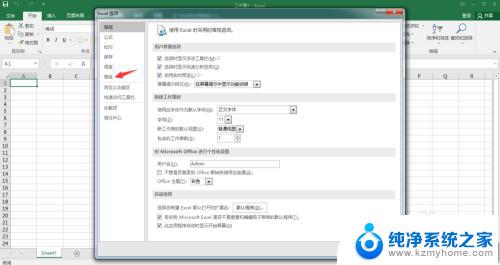
6.在Excel高级设置窗口中,点击勾选常规栏目下的忽略使用动态数据交换(DDE)的其他应用程序(O)。点击确定,这样我们再次打开Excel文件,就不会再出现Excel打不开的问题了
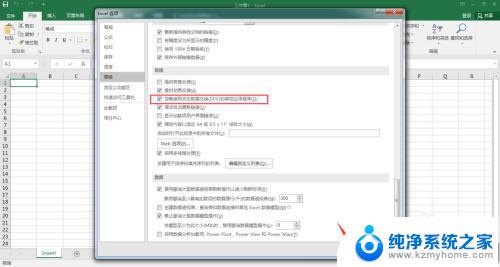
以上就是有关无法打开 Excel 文件的全部内容,如果您也遇到了同样的问题,可以按照本文所提供的方法来解决。